STYLE FOLDER: MEASUREMENTS
Операции со стилями осуществляются по выставленным рабочим процессам (workflows/bubbles). Для работы с размерами используется workflow Measurements.
Measurements - один из основных рабочих процессов в стилях. Здесь хранится справочная информация о размерах продукции (измерение и присвоение размеров в стиле). Measurements - "мультибабл" (это означает, что в одном стиле может быть несколько страниц measurements - "подбаблов" ). Данный "бабл" - несезональный (созданные пользователем "подбаблы" не зависят от сезонов). Подробнее см. "сезональность" стилях.
Перед работой с "размерностями" (measurements) проводятся определенные настройки в разделе Home -> Control Panel-> Measurements. Затем можно переходить к рабочему процессу Measurements (workflow/bubble) в Style Folder.
Настройка в Control Panel
Папка Measurements в Control Panel содержит справочники: Size Class, Size Range, Class Range, Measurements Alternates, Measurements POM, Measurements Templates.
Size Class и Size Range - справочники по размерным рядам.
Size Class - общая категория (например: "mens", "womens", "children", "accessories" ).
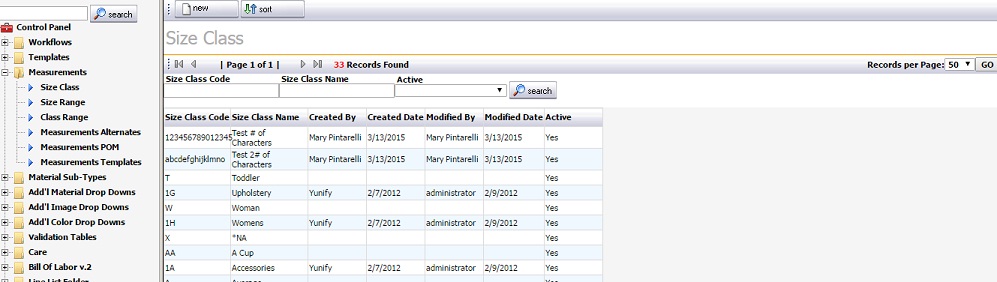
Measurements > Size Class
При добавлении нового size class-а указывается его код, название и статус активности. Создание нового size class-а (кнопка new во вкладке size class):
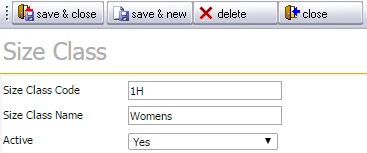
Создание нового Size Class
Size Range - определенная сетка размеров. Для разных стран могут быть характерны свои системы измерения (8-9; 41-42; S-XL).
Отдельный Size Range охватывает диапазон размеров (например: 40-52) с пометкой на Sample Size (например: в size range 40-52, sample size - 40). Sample Size - размер образца. На базе данного образца будет построена дальнейшая работа со стилем, так как расчет всех остальных размеров проводится на основе Sample Size.
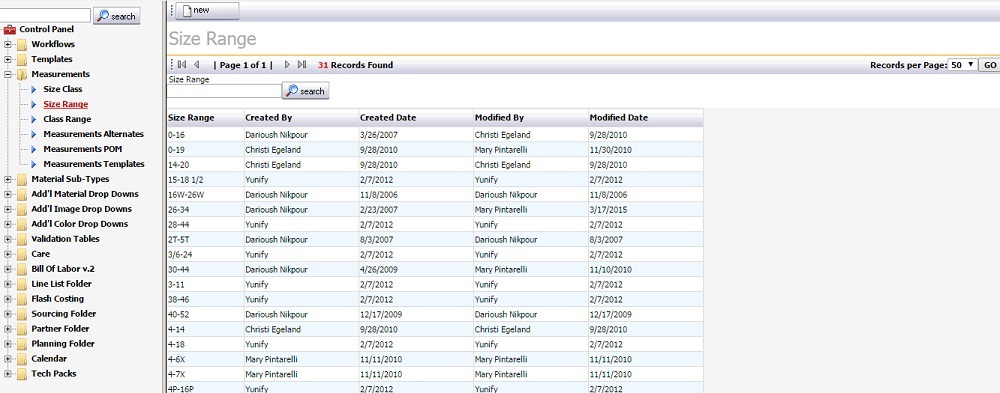
Measurements > Size Range
Создание нового Size Range (кнопка "new" во вкладке size range):
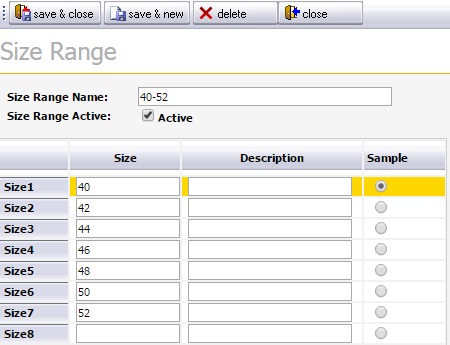
Создание нового Size Range
Вкладка Class Range в Control Panel > Measurements представляет собой справочник сочетаний/зависимостей между Size Class и Size Range (например: mens: 28-44 ). Выбор сочетаний size class/size range повлияет на саму таблицу mesurements.
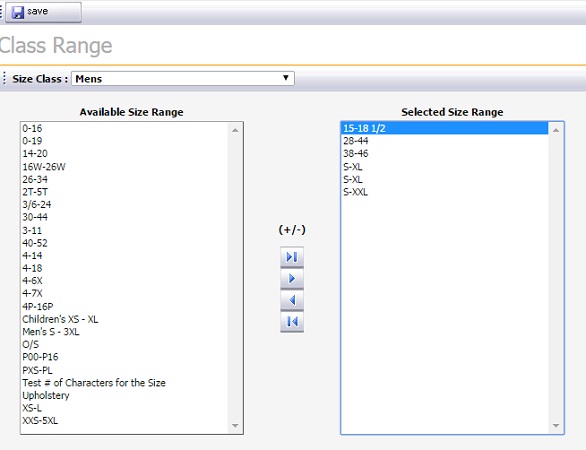
Measurements > Class Range
Вкладка Measurements Alternates - дополнительные свойства размеров (описание размера/код - может использоваться в POM-е)
Вкладка Measurements POM - один из основных функционалов. POM-размер конкретной детали определенного изделия.
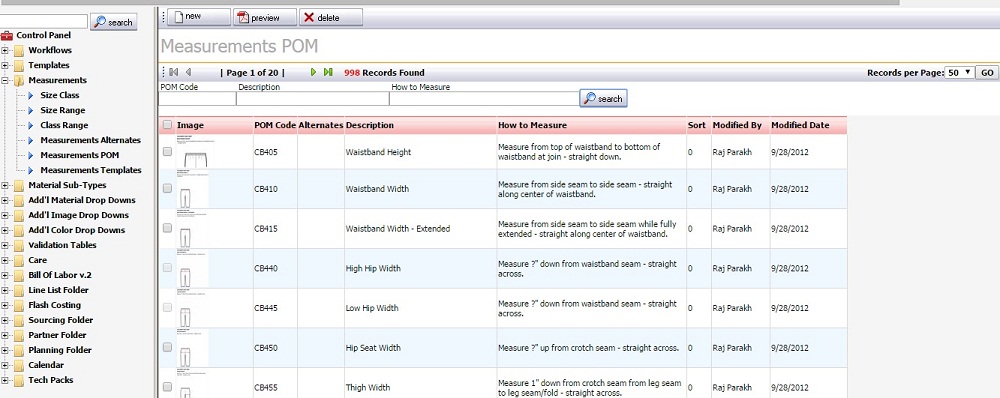
Measurements > Measurements POM
Каждый отдельно взятый POM - это отдельно взятый участок/кусок изделия с его размерностью. Если открыть любой POM (во вкладке Measurements POM) - пользователь увидит его описание, а на картинке будет наглядно видно, о каком именно размере идет речь (например: штаны - высота пояса). Каждому POM-у назначается конкретный код (на скриншоте ниже: CB465 ). How To Measure - описание как измерять деталь/изделие (описание POM-ов).
POM-ов может быть очень много. Каждая фабрика (в зависимости от того, что она выпускает) изобретает своим POM-ы.
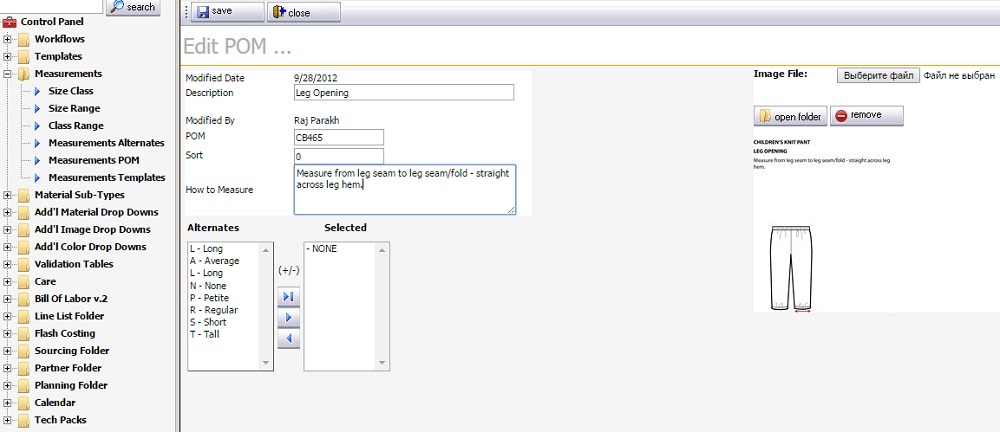
POM
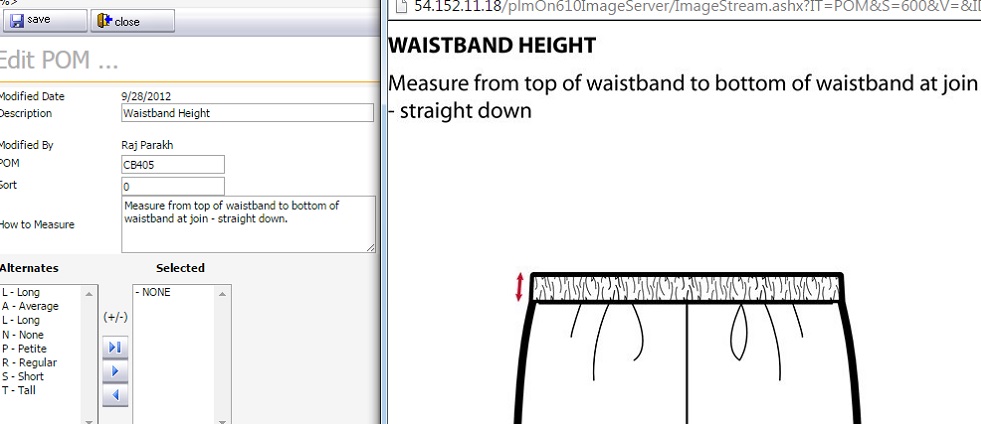
Вкладка Measurement Templates - список шаблонов. Каждый отдельный шаблон содержит определенный пользователем список POM-ов. Созданные в Control Panel > Measurements шаблоны используются для работы в Style Folder (для копирования шаблонов в стили). Шаблоны привязаны к конкретным Class Range и Division. То есть, выбирается подразделение компании, для которого будет действителен определенный шаблон. Также выбирается Class Range, для которого создается Template. В рамках данного Class Range в Template добавляются POM-ы.
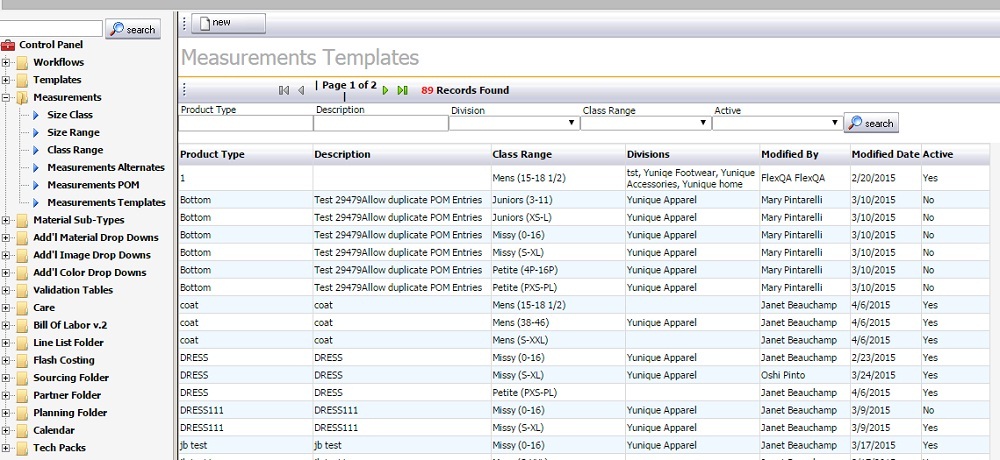
Measurements > Measurement Templates
Кнопка "new " во вкладке Measurement Templates создает новый шаблон:
- заполняется: Product Type, Description;
- выбирается: Division, Class Range, активен/неактивен.
- выбирается параметры:
- Grading Type (relative/incremental) - способ подсчета размеров на основе Sample Size
- Grades left of Sample (convert to negative/keeps as entered)
- Measurements (metric/imperial) - единицы измерения (см/дюймы)
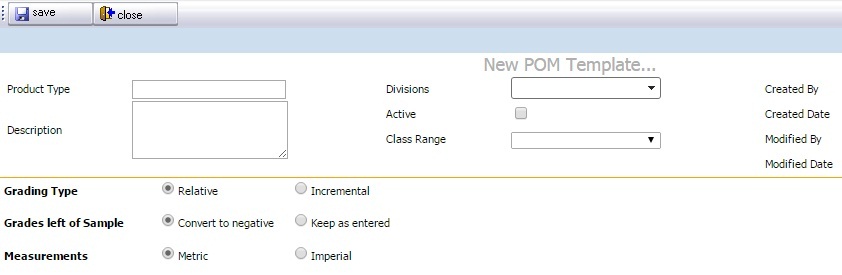
New Template
После того как Template создан, в него можно добавить Size Class/Size Range - тогда этот Template будет работать для нескольких Class Range. Для каждого Class Range задаются свои значения показателей (но набор POM-ов будет одинаковый - только с разными значениями +/-).
Рассмотрим шаблон Mens Woven Jackets.
Сверху расположены кнопки: "save", size range" (добавление Size Class/Size Range ), "copy", "preview" (генерация отчета в виде PDF файл-а), "close".
В режиме редактирования видно детальную информацию текущего шаблона (Product Type, Description, Class Range, Divisions, статус активности, Grading Type, Grades left of Sample, Measurements ).
На скриншоте ниже, в режиме редактирования содержатся две вкладки:
- Mens (38-46) - список POM-ов
- How to Measure - детальное описание каждого POM-а
Под вкладками расположены кнопки для работы с POM-ами: "link", "break link", "critical pom" ("флаг"/пометка), "where used", "delete pom", "pom library" (добавление POM-ов из библиотеки), "sort" (сортировка POM-ов).
Кнопка link - добавление POM из POM Library (он "залинкается"). Если проводить здесь какие либо изменения, эти изменения произойдут также в Measurement POM (изменения в справочнике).
Кнопка break link - отключение "линка"/привязки к POM Library. Если включить "break link", то все вносимые изменения будут касаться только взятого Template.
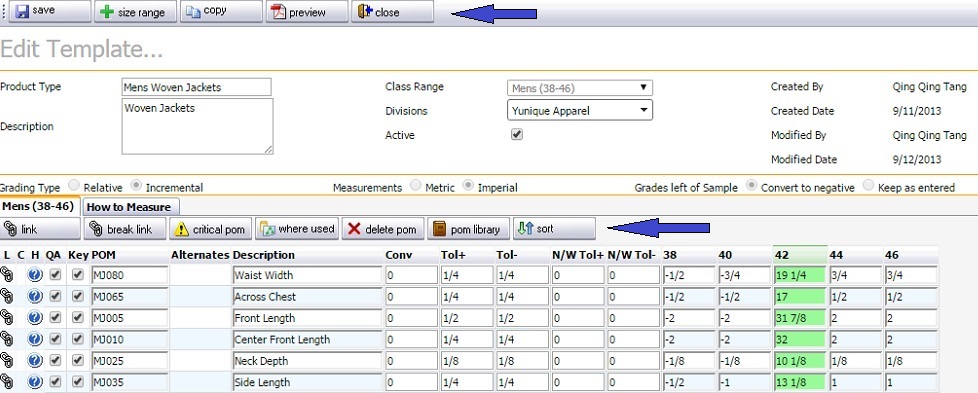
Template - Mens Woven Jackets
Работа в Style Folder
После того, как в Control Panel создан определенный набор шаблонов, определены POM-ы, выставлены зависимости - работа с Measurments может проводиться в Style Folder.
Для создания Measurements-а пользователь должен зайти в определенный стиль в Style Folder. В самом стиле выбирается workflow/bubble Measurements. На скриншоте ниже "бабл" Measurements в стиле 1BO0203. Сверху расположены кнопки: "edit", "new", "link", "break link", "copy", "remove", "sort", "change log".
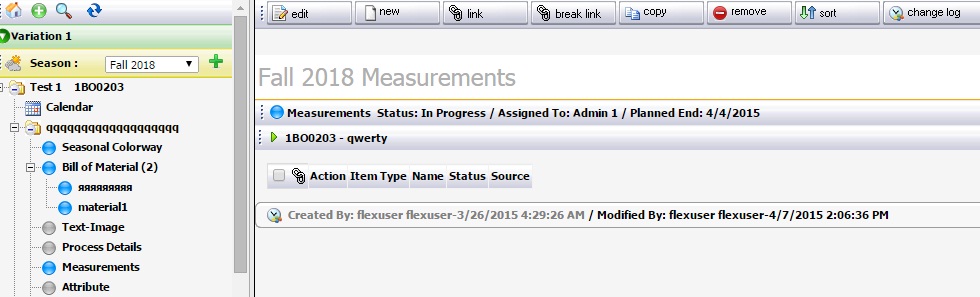
Measurements в стиле 1BO0203
С помощью кнопки "link" можно "залинкать" Measurment Page целиком из другого стиля. Если нажать на "цепочку/скрепку", то видно из какого стиля Measurment Page "залинкана" и в каких стилях она используется. При переходе в Source Style - открывается страница с measurment-ами стиля, из которого Measurment Page "залинкана". При этом, рядом с Measurment Page на которую есть ссылка, - цепочка с золотой звездой.
Кнопка "break link" - measurment копируется в текущий стиль ("линк" разрывается - тогда вносимые в Measurment изменения будут применены только для текущего стиля). Пользователь может сделать цепочку ссылок - один Measurment на несколько стилей.
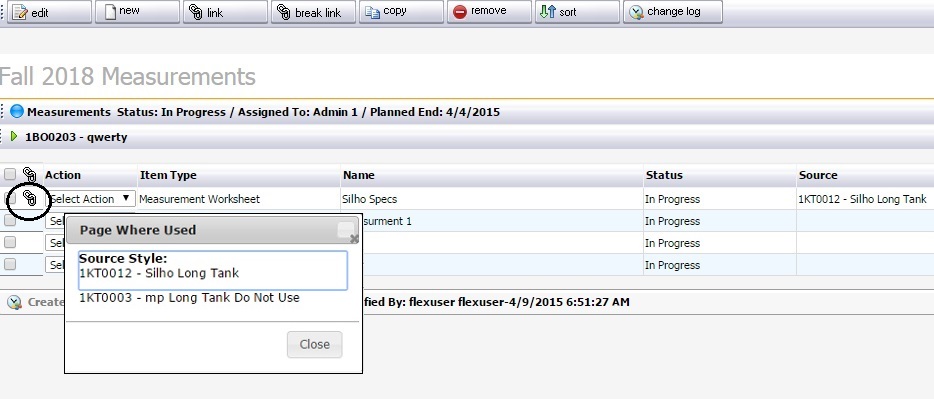

Кнопка "new" - создание нового Measurement-а. Пользователь выбирает Workflow Item Type и Item Name.
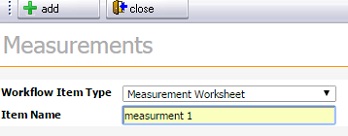
При создании нового measurment-a - сразу же предлагается скопировать в стиль готовый template.
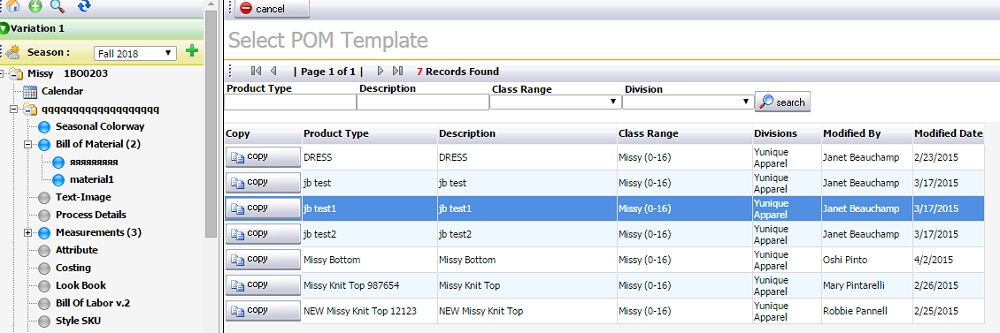
Для того, что бы скопировать готовый шаблон, текущий стиль должен быть привязан к определенным Size Class, Size Range и Division. Пользователь может "привязать" стиль к Size Class/Size Range/Division в Style Header.
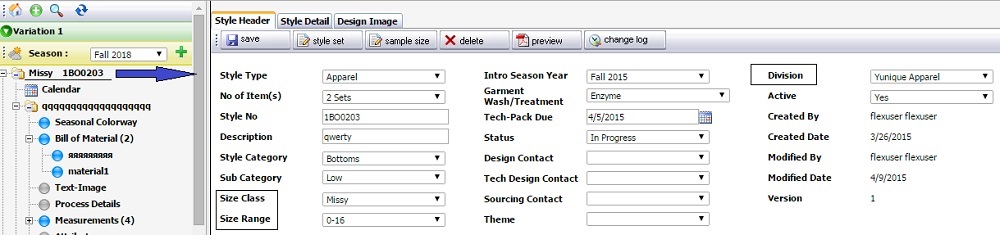
После создания, measurement открывается в режиме просмотра. Пользователь видит детальную информацию по текущему measurement-у (на скриншоте ниже: Demo 1 ) и общую информацию текущего стиля (на скриншоте ниже: 1BO0193 - Dress mp ). Здесь представлено 4 вкладки:
- Sample - отображается Sample Size (зеленый столбец), здесь же можно создать/добавить картинку к текущему measurement-у (кнопки create image/select image).
- Worksheet - POM-ы со всеми характеристиками по всем размерам.
- Imperial - POM-ы со всеми характеристиками по всем размерам в системе Imperial (дюймы).
- Metric - POM-ы со всеми характеристиками по всем размерам в системе Metric (см.)
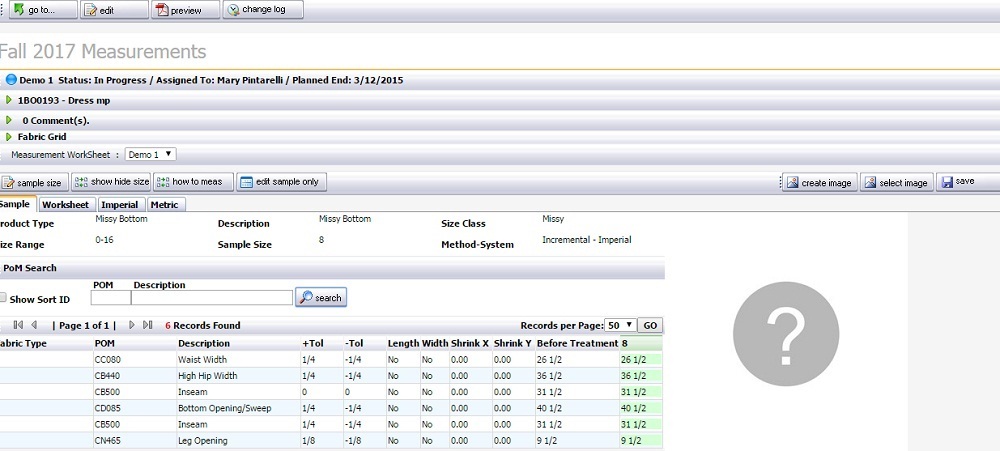
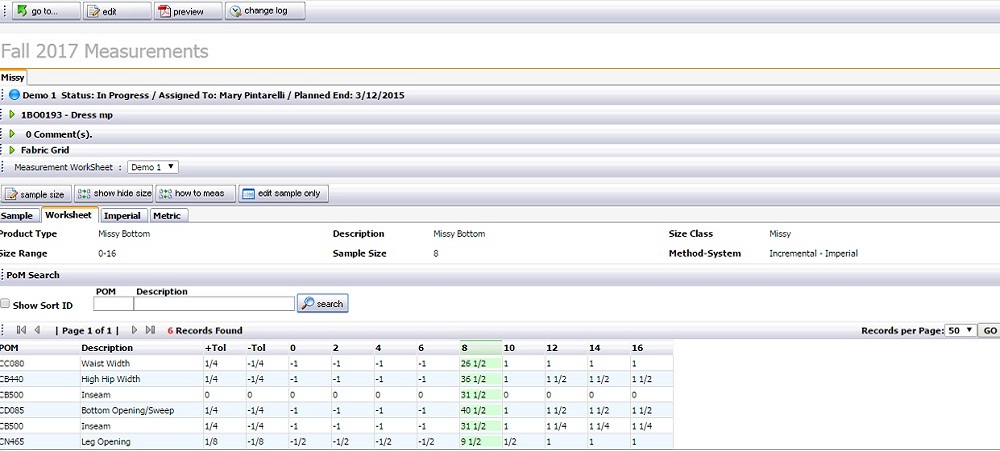
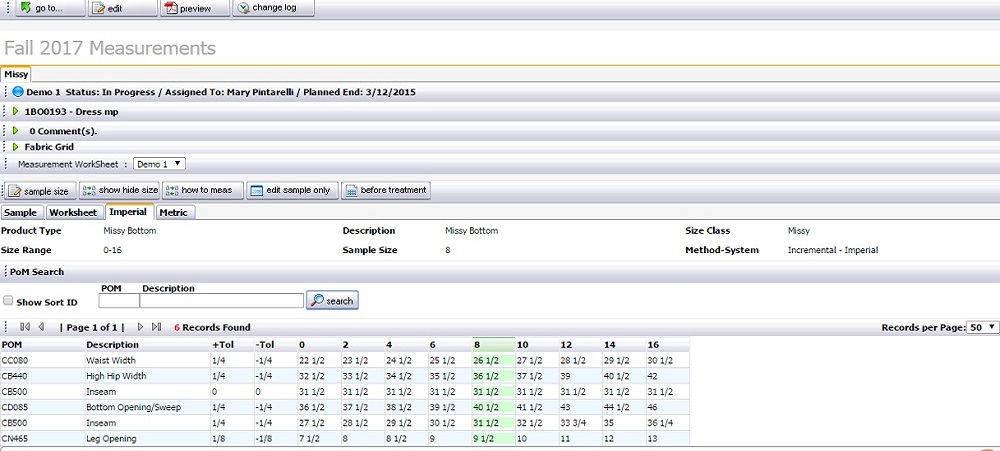
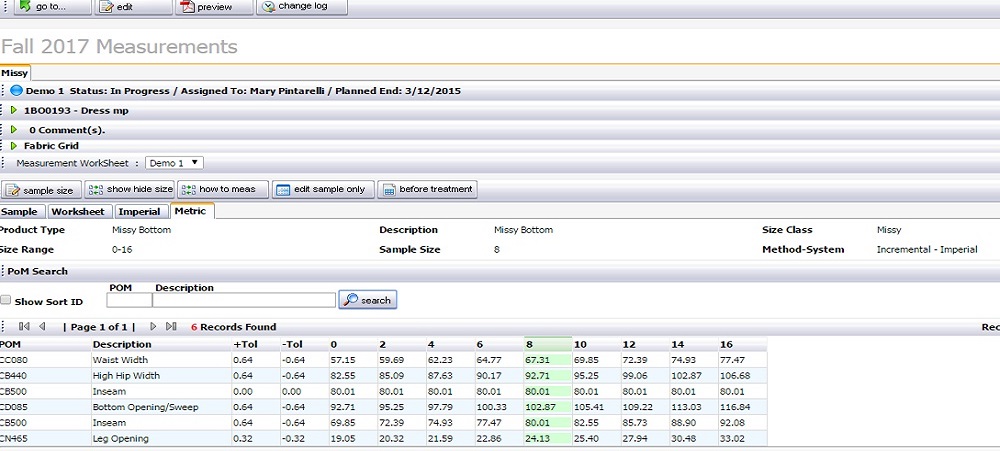
Во всех вкладках сверху расположены кнопки:
- "go to" - ведет к списку measurement-ов в текущем стиле
- "edit" - режим редактирования
- "preview" - создает отчеты по measurement-ам внутри стиля (можно генерировать отчеты в разных единицах измерения: см, дюймы)
- "change log" - история внесенных изменений
Также во вкладках находятся кнопки:
- "sample size" - выбор sample size из списка размеров
- "show hide size" - возможность скрыть какой-либо размер
- "how to meas" - вся информация по текущим POM-ам (с возможностью редактирования)
- "edit sample only" - редактирования Sample Size; можно редактировать специфичные для Sample Size свойства (длину/ширину)
- кнопка "before treatment" - присутствует во вкладках: Imperial и Metric.
В режиме редактирования много возможностей для действий пользователя (похожих на возможности в Control Panel), но с ограничениями (уже ограничены Size Class-ом/Size Range-ом). Здесь можно выбрать/скопировать в стиль готовый Template. У пользователя есть возможность добавлять POM-ы вручную или использовать POM Library.
Над списком POM-ов кнопки:
- "break link" - удаление "линка"/связки
- "link pom" - добавление "линка"/связки
- "critical pom" - "флаг"/пометка
- "Show on QA" - "флаг"/пометка
- "delete pom" - удаление POM-ов
- "template" - копирование доступных шаблонов в текущий measurement
- "pom library" - открывает библиотеку доступных для добавления POM-ов
- "sort" - сортировка POM-ов
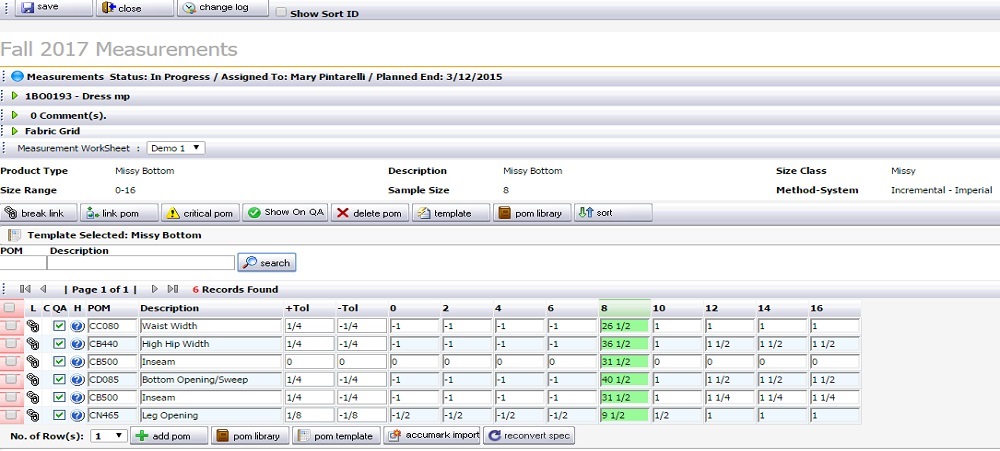
Режим редактирования measurement-а
Внизу расположены кнопки:
- "add pom" - добавление POM-а
- "pom library" - открывает библиотеку доступных для добавления POM-ов
- "pom template" - добавление POM-а из шаблона
- "accumark import" - в данной папке делают выкройки/ 3-D модели для будущих изделий; accumark привязан не только к Measurements, но и к "баблам" Style-Model/Style-Marker. * POM-ы так же можно добавлять из accumark-а
- "reconvert spec" - связан с Imperial и Metric системами
В БАЗЕ:
Таблицы:
pMSEvalHeader - уже добавленные measurment-ы для стилей
pMSEvalPom - добавленные POM-ы в measurement page для стилей
pMSEvalSampLbl - связь с Control Panel
pMSEvalSampMeas - для Sample Size -ов
pSizeClass - созданные Size Class-ы
pSizeRange - созданные SizeRange-ы